Dropbox od jakiegoś czasu oferował funkcję automatycznej synchronizacji zdjęć z chmurą, jednak samo przeglądanie umieszczonych w wirtualnym dysku zdjęć nie było tak wygodne, jak w przypadku klasycznej aplikacji z albumami i galeriami. Dropbox postanowił jednak wydać aplikację Carousel, która pozwala wygodnie synchronizować zdjęcia, przegladać je na smartfonie i udostępniać znajomym.

Carousel jest nowym sposobem na przechowywanie i dzielenie się zdjęciami oraz filmami ze znajomymi. Aplikacja jest dostępna zarówno na Androida jak i iOS, a jej zadaniem jest ułatwienie synchronizacji i przechowywania zdjęć oraz filmów w przestrzeni dyskowej Dropboksa. Carousel automatycznie tworzy kopie naszych zdjęć na naszym koncie Dropbox, a także pozwala prowadzić konwersacje pod każdym zdjęciem ze znajomymi (swego rodzaju system komentarzy).
Zarządzanie zdjęciami z poziomu Carousel
Carousel jest osobną aplikacją, ale do prawidłowego działania wymaga zainstalowanego w naszym urządzeniu Dropboksa. Po pobraniu automatycznie wykryje nasze konto, na którym jesteśmy zalogowani w Dropboksie i przeniesie nas do głównego ekranu.
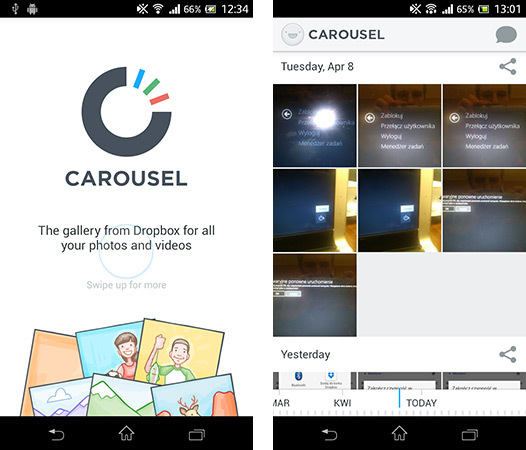
Wszystkie nasze zdjęcia zostaną wyświetlone w formie osi czasu, która podzielona jest na poszczególne dni. Zdjęcia wyświetlają się w postaci kwadratowych miniatur, co dla aplikacji galerii jest dość standardowe. Ciekawym rozwiązaniem jest suwak osi czasu w dolnej części ekranu, za pomocą którego możemy szybko udać się do konkretnej daty i zobaczyć zdjęcia z wybranego okresu.
W międzyczasie wszystkie nasze zdjęcia będą przesyłane do chmury. Domyślne ustawienie sprawia, że zdjęcia są synchronizowane zawsze wtedy, gdy dostępne jest połączenie Wi-Fi. Aby powiększyć któreś zdjęcie, wystarczy, że stukniemy w nie palcem - zupełnie tak, jak ma to miejsce w zwykłej aplikacji do przeglądania fotografii.
Gdy już nasze zdjęcia zostaną zsynchronizowane (każda nowa fotografia zostanie również automatycnzie przesłana na nasze konto w Dropboksie), to możemy przejść do dzielenia się plikami. Udostępnianie jest bardzo proste - wystarczy przytrzymać palec na wybranej miniaturze zdjęcia, a następnie zaznaczyć wszystkie te fotografie, którymi chcemy się podzielić. Następnie dotykamy przycisku "Share" w górnym prawym rogu.
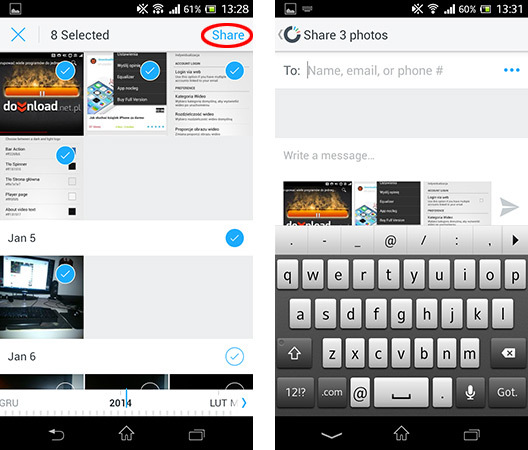
Możemy także dzielić się zdjęciami z poziomu podglądu. Wystarczy, że podczas przeglądania fotografii na pełnym ekranie przesuniemy ją w górę - zostanie ona dodana do paska udostępniania. Możemy w ten sposób dodać dowolną ilość zdjęć, a następnie stuknąć w opcję "Share".
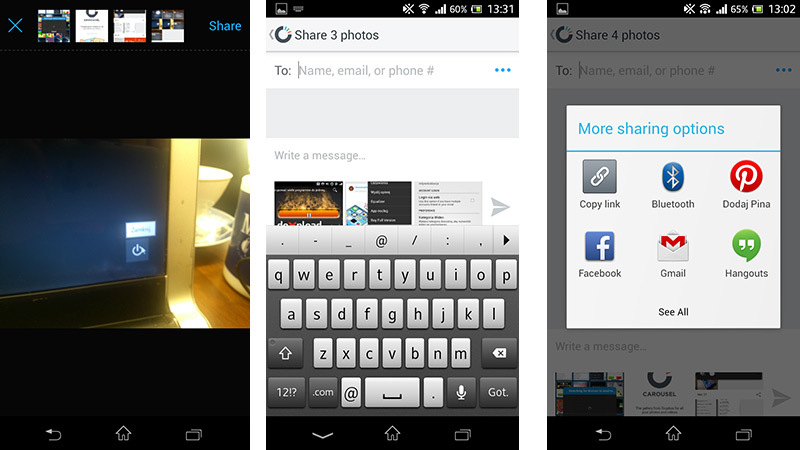
Obojętnie z której metody skorzystamy, na ekranie wyświetli się ekran, w którym możemy wybrać odbiorcę zdjęć (poprzez imię, adres e-mail lub numer telefonu). Poniżej możemy wpisać dodatkową wiadomość odnośnie przesyłanych zdjęć oraz podejrzeć, które fotografie są udostępniane.
